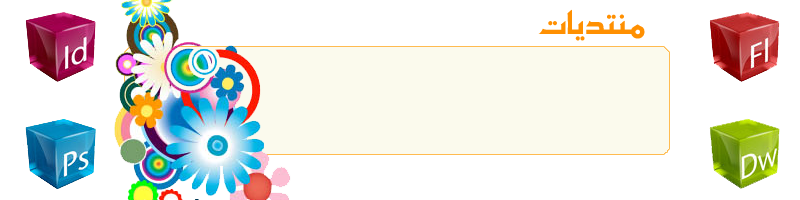
|
| صحف وطنية وعربية | الصحف الوطنية
|
| | | هذا الدرس يعتبر مقدمة لبرنامج البور بوينت power point : |  |
| | | كاتب الموضوع | رسالة |
|---|
الحب في الله
.


عدد المساهمات : 648
 |  موضوع: هذا الدرس يعتبر مقدمة لبرنامج البور بوينت power point : موضوع: هذا الدرس يعتبر مقدمة لبرنامج البور بوينت power point :  الأحد يناير 16, 2011 3:25 pm الأحد يناير 16, 2011 3:25 pm | |
| هذا الدرس يعتبر مقدمة لبرنامج البور بوينت power point :
طبعاً هذا البرنامج يحتاج الى دروس إحترافية أكثر حتى يمكنك الاستفادة القصوى منه ولكن هنا سوف أسلط
الضوء على الجزء الأساسي للبرنامج كمدخل ومن ثم يمكنك التطبيق وتجربة بقية العناصر التي لم نتطرق اليها
نبدأ الدرس
بسم الله الرحمن الرحيم
-من القائمة إبدأ - البرامج- نختار pwoer point
-تظهر لنا الشاشة التالية/ بها ثلاث خيارات نختار الثالث(عرض تقديمي فارغ)
[ندعوك للتسجيل في المنتدى أو التعريف بنفسك لمعاينة هذه الصورة]
-بعد اختيارنا الثالث يظهر لنا /عدة لوحات وهي عبارة عن أشكال متعددة لتساعدنا على إختيار الشكل
الذي نرغب في ظهوره ونستطيع طبعاً التغيير في الشكل بعد ذلك .عموماً سنختار الشكل المحدد بالصورة على سبيل المثال
[ندعوك للتسجيل في المنتدى أو التعريف بنفسك لمعاينة هذه الصورة]
-يظهر لناالشكل كما في الصورة التالية/ننقر بالفارة على العنوان ثم يظهر مؤشر الكتابة فنكتب ما نريد, وهنا
عندنا مربعي عنوان , لاحظ في اسفل الصورة يوجد مربع ادوات الألوان المعروف يمكنك استخدامه لتغيير اللون
[ندعوك للتسجيل في المنتدى أو التعريف بنفسك لمعاينة هذه الصورة]
-في الصورة التالية/ قمنا بكتابتة عنوانين وكما أوضحت ممكن أن نغير الألوان
[ندعوك للتسجيل في المنتدى أو التعريف بنفسك لمعاينة هذه الصورة]
-لعمل حركات إخراجية للعمل نقوم بالضغط بالماوس الأيمن ونختار من القائمة المنسدلة (حركة مخصصة)
تظهر لنا الشاشة التالية
[ندعوك للتسجيل في المنتدى أو التعريف بنفسك لمعاينة هذه الصورة]
وفيها اعلى اليمين
عنوان (1)و(2) نختار الأثنين طبعا لعمل التغييرات على كليهما
-أما حركة التبويب وصوته: فبمجرد أختيار أي منها تظهر قائمة لاختيار: نوع
الصوت(إنكسار زجاج..ليزر ...-كيفية دخول النص(من اليمين أو اليسار,فوق ,
تحت,,,,)
-اما تبويب(ادخال النص)فبه خيارين :
الاول حسب الكلمة: اي يدخل النص من الاتجاة الذي حددته كلمة كلمة
الثاني حسب الحرف : اي يدخل النص من الاتجاة الذي حددته حرف حرف
بعد اختيار العناصر التي نريد نضغط موافق
*****
- الآن نغير خلفية اللوحة لعمل لمسة جمالية للعمل نضغط على خلفية اللوحة بالماوس الأيمن تظهر لنا
الشاشة التالية/
[ندعوك للتسجيل في المنتدى أو التعريف بنفسك لمعاينة هذه الصورة]
ننقر على السهم أسفل (تعبئة الخلفية)..يظهر لنا قائمة:
1-الوان إضافية:وبها يمكن عمل الوان للخلفية
2-تأثيرات التعبئة
نختار من القائمة تأثيرات التعبئة تظهر لنا الشاشة التالية(/
[ندعوك للتسجيل في المنتدى أو التعريف بنفسك لمعاينة هذه الصورة]
1-تدرج :وبها تدرج الوان متعددة يمكنك تجربتها
2-مادة :وبها عدد من الخلفيات يمكنك إختيار احدها
3-نقش :بها مجموعة من النقوش
4-صورة :ومن هنا يمكنك عمل الصورة المختارة كخلفية بحيث نضغط على زر(تحديد الصورة) يظهر لنا مستعرض
نختار الصورة ثم موافق.
في هذا الدرس سنختار (مادة) ونحدد الشكل المطلوب ثم (موافق)
تظهر لنا الشاشة التالية/
[ندعوك للتسجيل في المنتدى أو التعريف بنفسك لمعاينة هذه الصورة]
ومنها اما نختار تطبيق على الكل : بحيث يطبق الشكل على كل الشراح
أو تطبيق : ليكون على هذه الشريحة فقط
أضغط على تطبيق
- تظهر لنا اللوحة كا في الصورة/
[ندعوك للتسجيل في المنتدى أو التعريف بنفسك لمعاينة هذه الصورة]
الآن يعتبر العمل جاهز للعرض
وكما في الورة التالية/
[ندعوك للتسجيل في المنتدى أو التعريف بنفسك لمعاينة هذه الصورة]
اضغط من القوائم بالأعلى على (عرض الشرائح)__ومنها أختر إجراء العرض
ستجد الآن لوحتك التي صممتها . أضغط بالماوس الأيسر يظهر النص الأول ثم أضغط بالماوس مرة أخرى
يظهر النص الآخر ..وهكذا | |
|   | | om_nour
.



عدد المساهمات : 5046
 |  موضوع: رد: هذا الدرس يعتبر مقدمة لبرنامج البور بوينت power point : موضوع: رد: هذا الدرس يعتبر مقدمة لبرنامج البور بوينت power point :  الإثنين يناير 17, 2011 9:35 am الإثنين يناير 17, 2011 9:35 am | |
| تسلم يمنـآك
على الموااااااضيع الحلووووووووه
وفيها فائده
جزاااااااك الله الجنـــــــــــــــــــــه
الله لآ يحـرمنـآ منك ولاا من مواضيعك
تقبل مروري وتقديري | |
|   | | الحب في الله
.


عدد المساهمات : 648
 |  موضوع: رد: هذا الدرس يعتبر مقدمة لبرنامج البور بوينت power point : موضوع: رد: هذا الدرس يعتبر مقدمة لبرنامج البور بوينت power point :  الإثنين يناير 17, 2011 10:35 am الإثنين يناير 17, 2011 10:35 am | |
| الدرس الثاني والثالث
بسم الله الرحمن الرحيم
السلام عليكم جميعا
الدروس عباره عن ملفين بوربوينت فيهم الشرح بالصور للدروس
موضوع الدروس :
الموضوع الاول كيف استخدام البوربوينت في اضافة تاثيرات على الصور
الموضوع الثاني : كيف نحفظ الشريحه كصورة
وفي دروس ثانيه بالشرح
هذي الملفات
[ندعوك للتسجيل في المنتدى أو التعريف بنفسك لمعاينة هذا الرابط]
عدل سابقا من قبل الحب في الله في الإثنين يناير 17, 2011 10:40 am عدل 1 مرات | |
|   | | الحب في الله
.


عدد المساهمات : 648
 |  موضوع: رد: هذا الدرس يعتبر مقدمة لبرنامج البور بوينت power point : موضوع: رد: هذا الدرس يعتبر مقدمة لبرنامج البور بوينت power point :  الإثنين يناير 17, 2011 10:36 am الإثنين يناير 17, 2011 10:36 am | |
| الدرس الأول : عمل شريحة في البوربوينت
[ندعوك للتسجيل في المنتدى أو التعريف بنفسك لمعاينة هذه الصورة]
في البداية سوف نتعرف على ما هو البوربوينت
هو برنامج لعمل عروض باستخدام الشرائح التي تدعم عملك وتعرضة بشكل راقي جدا ليواكب العصر التكنولوجي الحديث .
لنفترض انك مسؤول ولديك اجتماع تطمح من خلاله عرض افكارك امام الحضور
مستغنيا عن الورقة القلم وتفضل ان تستخدم البرنامج الراقي الذي تقدمة لنا
شركة الماكروسوفت
اما عن نفسي فخترت هذا الموضوع
بسم الله الرحمن الرحيم 1-بقم
بفتح برنامج البوربوينت سوف تظهر لك هذه النافذة ولكوننا اول مرة نعمل على
هذا البرنامج سوف نضع تلك النقطة السواء على امر (عرض تقديمي فارغ ) . ثم
نضغط بعد ذلك على امر موافق .
صورة 1:
[ندعوك للتسجيل في المنتدى أو التعريف بنفسك لمعاينة هذه الصورة]
2-ثم بعد ذلك تظهر لك هذه النافذه تسألك اي من
انواع الشرائح تحب ان تستخدم وتدعم عملك انا عن نفسي اخترت شريحة نص و
clipArt ثم بعد ذلك تضغط على امر موافق .
صورة 2:
[ندعوك للتسجيل في المنتدى أو التعريف بنفسك لمعاينة هذه الصورة]
3-بعد اختيارنا لشكل الشريحة ستظهر لنا الشريحة
بمفردها على البرنامج مثل ما هو موضح بالصورة .بعدها نذهب بالماوس الي مربع
انقر لاظافة عنوان ننقر نقره واحد فقط ثم نكتب ما نريد وهكذا نستخدم
الطريقة مع جميع المربعات .الا مربع الصورة سوف اوضحها لكم بعد قليل .
صورة 3:
[ندعوك للتسجيل في المنتدى أو التعريف بنفسك لمعاينة هذه الصورة]
4-وسوف يكون بهذا الشكل ( طباعة النص )
صورة 4:
[ندعوك للتسجيل في المنتدى أو التعريف بنفسك لمعاينة هذه الصورة]
5-والان سوف يأتي وقت ادراج الصورة وهناك طريقتين لادراج الصورة
1-اما ان نذهب الي مربع الصورة وننقر نقر مزدوجا .
2-واما ان نذهب الي قائمة ادراج امر صورة ومن
السهم المتفرع نحتار امر اما من ملف الصورة الخاص والمحفوظ في جهازك او من
clipart الصورة التي يقدمها لك البرنامج .
اما عن نفسي اخترت الطريقة رقم (1) تظهر لك الروسومات التي يقدمها لك البرنامج وليس صورك الخاصة بك .
صورة 5:
[ندعوك للتسجيل في المنتدى أو التعريف بنفسك لمعاينة هذه الصورة]
6-وتختار الذي يروق لك ويخدم عملك ولكن عندما
تضغط على الصورة سوف تظهر لك هذه القائمة الصغيرة وتختار منها اول امر كما
هو موضح لك بالصورة .
صورة 6:
[ندعوك للتسجيل في المنتدى أو التعريف بنفسك لمعاينة هذه الصورة]
7-وهذا هو الشكل النهائي للعمل
صورة 7:
[ندعوك للتسجيل في المنتدى أو التعريف بنفسك لمعاينة هذه الصورة]
الدرس الثاني : عمل خلفيات ملونة لشرائح[ندعوك للتسجيل في المنتدى أو التعريف بنفسك لمعاينة هذه الصورة]
اليوم درسنا عن كيفية اضافة اللمسات الجمالية على شرائحنا وكيفية دمج الألوان مع بعضها البعض .
بسم الله الرحمن الرحيم
1-قم
بفتح برنامج البوربويت . ستظهر لنا نافذة ولكن الاختيار هذا المرة يختلف
لو تذكرتم معي في درسنا السابق اعددنا شريحة فارغة جديدة وكتبنا فيها (
مهام السكرتارية ) وهي ستكون محفوظة لدينا بالجهاز فليس من الداعي ان نفتح
شريحة جديدة . قم بفتح شريحتك السابقة مثل ما هو موضح بالصورة ثم بعد ذلك
نضغط على امر موافق :-
[ندعوك للتسجيل في المنتدى أو التعريف بنفسك لمعاينة هذه الصورة]
2-الان فتحت لنا الشريحة المحفوظة في جهازنا .
[ندعوك للتسجيل في المنتدى أو التعريف بنفسك لمعاينة هذه الصورة]
يتبع
عدل سابقا من قبل الحب في الله في الإثنين يناير 17, 2011 10:57 am عدل 1 مرات | |
|   | | الحب في الله
.


عدد المساهمات : 648
 |  موضوع: رد: هذا الدرس يعتبر مقدمة لبرنامج البور بوينت power point : موضوع: رد: هذا الدرس يعتبر مقدمة لبرنامج البور بوينت power point :  الإثنين يناير 17, 2011 10:54 am الإثنين يناير 17, 2011 10:54 am | |
| -بعد ذلك نذهب الي قائمة تنسيق ونختار امر خلفية .
[ندعوك للتسجيل في المنتدى أو التعريف بنفسك لمعاينة هذه الصورة]
4-ستظهر لك هذه النافذة تضغط على السهم التي ستخرج منه قائمة منسدلة بها
العديد من ألوان الخلفيات سوف تختار منها امر تأثيرات التعبئة
[ندعوك للتسجيل في المنتدى أو التعريف بنفسك لمعاينة هذه الصورة]
5-ستظهر هذه النافذة مجرد اختيارك للأمر وسنتحدث
عنها قليلا نحن الان على قائمة تدرج كما هو موضح في الصورة وفيه العديد من
الأوامر لأخذ اولا .
ألوان: -ستجد فيها :-
1-لون واحد: اي هل تريد ان تستخدم لون واحد لشريحتك .
2-لوان : اي هل تريد ان تدمج لونان مع بعضهما البعض ( وهذا هو محور حديثنا ) .
3-تعيين مسبق : اي ان هناك عدة تصاميم لدمج الالوان يعرضها لك البرنامج
والقائمة الاخرى اسمها أنماط التظليل وهي:
نقصد فيها : كيف تحب ان يظهر لك شكل اللون تفضله يبدأ من الافق ام يبدأ عامودي ام يبدأ قطري الى أعلى ....إلخ
*اما من قائمة مادة :معناها ان هناك لوحات ملونة جاهزة تستطيع ان تستخدمها للبرامج
*اما عن قائمة نقش: معناها ان هناك نقوشات معينة يطرحها لك البرنامج مثل ( خطوط مائلة - نقط ....إلأخ من الاشكال المتوفرة )
*اما بالنسبة عن قائمة صورة:معناها ان تدرج صورة من ملف الروسومات الخاص بجهازك .
[ندعوك للتسجيل في المنتدى أو التعريف بنفسك لمعاينة هذه الصورة]
6-فأنا اخترت طريقة عرض الألوان امر ( لونان )
من قائمة اللون (1) اخترت اللون الوردي
واخترت من القائمة لون (2) لون ازرق فاتح
واخترت من نمط التظليل امر نمط افقي ثم نضغط على امر موافق
[ندعوك للتسجيل في المنتدى أو التعريف بنفسك لمعاينة هذه الصورة]
7-ثم بعد ذلك تظهر هذه النافذة لتسألك هل تطبق
هذا اللون على كل الشرائح وهو (أمر تطبيق على الكل) ام ستطبق هذا اللون على
شريحة واحدة وهو الامر ( تطبيق ) انا اختر امر تطبيق لان ليس لدي الا
شريحة واحدة فقط .
[ندعوك للتسجيل في المنتدى أو التعريف بنفسك لمعاينة هذه الصورة]
8- وهذا هو الشكل النهائي للعمل .
[ندعوك للتسجيل في المنتدى أو التعريف بنفسك لمعاينة هذه الصورة]
والسلام عليكم ورحمة الله وبركاته
اضافة الحركات للصور والنصوص
كيف نضيف الحركات للصور والنصوص
من المهم بل من الضروري معرفة كيفية إضافة الحركات
للصور والنصوص في برنامج البوربوينت , الأمر لا يتطلب الى أن تكون خبيراً
أو عبقرياً في استعمال البرنامج , الأمر أبسط مما تتصورون . يمكنك اضافة
الحركات للصور والنصوص بكل بساطة , وأعدك أن تكون في النهاية فناناً بمعنى
الكلمة في استعمال البرنامج .
ان كنت جاهزاً لتتعلم معنا ... هيا بنا
الخطوة الأولى
ادخل الى برنامج البوربوينت وقم بكتابة أي نص تريده .
الخطوة الثانية
اجعل النص في وضع اختيار , اضغط على الزر الأيمن على الفأرة , اختر
...custom animation
[ندعوك للتسجيل في المنتدى أو التعريف بنفسك لمعاينة هذه الصورة]
الخطوة الثالثة
قم بإختيار add effect ( اضافة حركة ) , اختر entrance
( حركات الدخول ) , اختر more effect ( حركات اخرى ) . ثم انقر نقرة واحد
على الحركات التي ستعرض , وانتظر قليلاً حتى ترى التطبيق .
[ندعوك للتسجيل في المنتدى أو التعريف بنفسك لمعاينة هذه الصورة]
ملاحظة على الخطوة الثالثة
بعد اختيارك الحركة المناسبة سيظهر لك :
[ندعوك للتسجيل في المنتدى أو التعريف بنفسك لمعاينة هذه الصورة]
حذف الحركة : ستقوم بحذف الحركة التي اخترتها
ON CLICK : أثناء عرض الشرائح ستظهر بعد الضغط على زر الماوس فقط
WITH PREVIOUS : ستظر بشكل تلقائي - دون الضغط على زر الماوس
AFTER PREVIOUS : ستظهر بعد انتهاء الحركة السابقة ( في حال وجود عدة نصوص ) .
سرعة تطبيق الحركة : في وضعها الحالي سيظهر النص بالحركة المختارة بشكل سريع .
[ندعوك للتسجيل في المنتدى أو التعريف بنفسك لمعاينة هذه الصورة]
VERY SLOW بطئ جداً
SLOW : بطئ
MEDIUM : متوسط السرعة
FAST : سريع
VERY FAST : سريع جداً
( يمكنك أيضاً تغيير السرعة الى أبطئ والى أسرع بكثير .. في الدروس القادمة )
الخطوة الرابعة / حركة التوكيد
في هذه الخطوة سنتعلم كيفية جذب الأنظار الى نص معين يتغير لونه , يكبر ويصغر , نص فلاشي والعديد من الحركات ..
للحصول على حركة التوكيد :
قم بإختيار add effect ( اضافة حركة ) , اختر EMPHSIS (
حركات التوكيد ) , اختر more effect ( حركات اخرى ) . ثم انقر نقرة واحد
على الحركات التي ستعرض , وانتظر قليلاً حتى ترى التطبيق .
يتبع....
| |
|   | | الحب في الله
.


عدد المساهمات : 648
 |  موضوع: رد: هذا الدرس يعتبر مقدمة لبرنامج البور بوينت power point : موضوع: رد: هذا الدرس يعتبر مقدمة لبرنامج البور بوينت power point :  الإثنين يناير 17, 2011 11:03 am الإثنين يناير 17, 2011 11:03 am | |
| الخطوة الخامسة / حركة الخروج
في هذه الخطوة سنتعلم كيفية اضافة حركة خروج للنص أو للصورة
للحصول على حركة الخروج :
قم بإختيار add effect ( اضافة حركة ) , اختر EXIT (
حركات الخروج ) , اختر more effect ( حركات اخرى ) . ثم انقر نقرة واحد على
الحركات التي ستعرض , وانتظر قليلاً حتى ترى التطبيق .
[ندعوك للتسجيل في المنتدى أو التعريف بنفسك لمعاينة هذه الصورة]
الخطوة السادسة / التنسيق بين الحركات
في هذه الخطوة سنتعلم كيفية التنسيق بين الحركات الثلاث التي قمنا بإختيارها , وبعد أن ظهر عندنا الصورة التالية :
[ندعوك للتسجيل في المنتدى أو التعريف بنفسك لمعاينة هذه الصورة]
في الصورة نلاحظ , حركة الدخول , التوكيد وحركة الخروج .
سنجعل الحركات الثلاثة يظهرون في العرض بشكل أفضل .
قم بإختيار الخيار الثالث من هذه الصورة (AFTER PREVIOUS )
الخطوة السابعة / عرض الشريحة - مشاهدة العمل
الخطوة هذه لمشاهدة ما قمنا بعمله بملئ الشاشة .
وهي خطوة سهلة :
[ندعوك للتسجيل في المنتدى أو التعريف بنفسك لمعاينة هذه الصورة]
أو الطريقة الثانية :
[ندعوك للتسجيل في المنتدى أو التعريف بنفسك لمعاينة هذه الصورة]
وهكذا نكون قد تعلمنا كيفية اضافة حركة للنصوص أو
الصور , سنتعلم في الدروس القادمة خصائص أكثر , وسنتلعم أيضاً كيفية ابتداع
حركة معينة .
الدرس الثالث: كيفية عمل مراحل انتقالية للشرائح
السلام عليكم ورحمة الله وبركاته
اليوم سوف نتعرف على كيفية عمل مراحل انتقالية للشرائح ماذا نعني بهذه
الجملة لو انا لدي 5 شرائح واحببت ان انسق دخول كل شرائح على حدا هذه الامر
يمنحك هذه الميزة في البرنامج
بسم الله الرحمن الرحيم 1-قم
بفتح برنامج البوربوينت واختر منه امر فتح عرض تقديمي موجود واختر اسم
الشريحة التي استخدمتها مسبقا المحفوظة في جهازك .او حتى لو كانت شريحة
جديدة فالأمر ممكنصورة 1: [ندعوك للتسجيل في المنتدى أو التعريف بنفسك لمعاينة هذه الصورة]2-ثم بعد ذلك يفتح معانا الملف ثم نذهب الي قائمة عرض الشرائح ونختار امر المراحل الانتقالية للشرائح.صورة 2: [ندعوك للتسجيل في المنتدى أو التعريف بنفسك لمعاينة هذه الصورة]3-ثم بعد ذلك ستفتح معك نافذة باسم المراحل
الانتقالية للشرائح من امر تأثير هناك قائمة منسدلة نختار منها كيفية شكل
دخول الشريحة اثناء العرض من خلال القائمة المنسدلة هذه تستطيع ان تختار
عدة اوامر .صورة 3: [ندعوك للتسجيل في المنتدى أو التعريف بنفسك لمعاينة هذه الصورة]4-ومن النفس النافذة المفتوحة سوف نختار صوت
المناسب للشريحة كما هو موضح بالرسم .بعد الانتهاء من اختيار الحركة
الانتقالية للشريحة والصوت كذلك هناك امامي امران وهما:-1-امر تطبيق على الكل : ومعناه ان تطبق على كافة الشرائح اي شريحتين فأكثر .2-امر تطبيق : ان تطبق على الشريحة الظاهرة لي او ان تملك شريحة واحدة .وستلاحظ ايضا من امر تقدم علامة صح على امر عند
النقر بالماوس وهذا معناه ان الشريحة التي سوف تدخل بالعرض لن تدخل الا
عندما اضغط انا شخصيا على الماوس .اما الامر الثاني تلقائيا بعد : اي ان الشريحة التي ستدخل سيتم تحديدها بوقت زمنى وسوف تحدده انت .صورة 4: [ندعوك للتسجيل في المنتدى أو التعريف بنفسك لمعاينة هذه الصورة]5-ثم بعد ذلك اذا اردت ان ترى خيارات وتحب ان تعرض الشرائح تذهب الي قائمة عرض وتختار امر عرض شرائح وبالتالي سوف تعرض لك الشرائح .صورة 5:
| |
|   | | | | هذا الدرس يعتبر مقدمة لبرنامج البور بوينت power point : |  |
|
مواضيع مماثلة |  |
|
| | صلاحيات هذا المنتدى: | لاتستطيع الرد على المواضيع في هذا المنتدى
| |
| |
| |
| المواضيع الأخيرة | » قبل وفاة الرسول صلى الله عليه وسلم كانت حجة الوداع الأحد يناير 31, 2016 4:20 pm من طرف fatiha» امتحانان تجريبيان لغة + رياضيات+ فرنسية مع التصحيح س 5 السبت مارس 28, 2015 3:42 pm من طرف الاستاذ ابراهيم» سلسلة تمارين من إعداد الأستاذ عبد الرزاق زروقي حول الدوال العددية للسنة الثالثة ثانوي بكالوريا 2015 الأربعاء مارس 11, 2015 10:20 pm من طرف الاستاذ ابراهيم» سلسلة تمارين من إعداد الأستاذ بك علي حول الهندسة الفضائية للسنة الثالثة ثانوي بكالوري الأربعاء مارس 11, 2015 10:18 pm من طرف الاستاذ ابراهيم» سلسلة تمارين من إعداد الأستاذ حول الدوال الأسية للسنة الثالثة ثانوي بكالوريا 2015 الأربعاء مارس 11, 2015 9:58 pm من طرف الاستاذ ابراهيم» سلسلة تمارين من إعداد الأستاذ بك علي حول الدوال للسنة الثالثة ثانوي بكالوريا 2015 الأربعاء مارس 11, 2015 9:56 pm من طرف الاستاذ ابراهيم» تمارين من إعداد الأستاذ بك علي حول الأعداد المركبة والتحويلات النقطية ثالثة ثانوي الأربعاء مارس 11, 2015 9:54 pm من طرف الاستاذ ابراهيم» تمارين تطبيقية رائعة حول الدالة الأسية للسنة الثالثة ثانوي بكالوريا 2015 الأربعاء مارس 11, 2015 9:52 pm من طرف الاستاذ ابراهيم» 28تمرين و 14 مسائل في الدالة االوغاريتمية للسنة الثالثة ثانوي بكالوريا 2015 الأربعاء مارس 11, 2015 9:50 pm من طرف الاستاذ ابراهيم» مطويات كليك ملخصة لدروس الرياضيات للسنة الثالثة ثانوي بكالوريا 2015  الأربعاء مارس 11, 2015 9:47 pm من طرف الاستاذ ابراهيم» 18تمرين و 10 مسائل في الدالة الأسية للسنة الثالثة ثانوي بكالوريا 2015 الأربعاء مارس 11, 2015 9:44 pm من طرف الاستاذ ابراهيم» سلسلة تمارين من إعداد الأستاذ عبد الرزاق زروقي حول دراسة خصائص المنحنيات الأربعاء مارس 11, 2015 9:41 pm من طرف الاستاذ ابراهيم» الوحدة3:فعل الأرض على جملة ميكانيكية الأحد مارس 08, 2015 4:23 pm من طرف fatiha» حلول تمارين الكتاب المدرسي رياضيات أولى ثانوي علوم + آداب الجمعة مارس 06, 2015 1:05 pm من طرف الاستاذ ابراهيم» إجابة العمل المخبري2:قياس قيم أفعال مختلغة السبت فبراير 28, 2015 3:32 pm من طرف الاستاذ ابراهيم» اين انتم ياااااااااساتذة؟؟؟  السبت فبراير 28, 2015 3:30 pm من طرف الاستاذ ابراهيم» عمل مخبري2:قياس قيم أثقال مختلفة السبت فبراير 28, 2015 3:29 pm من طرف الاستاذ ابراهيم» الدارة الكهربائية الإثنين فبراير 09, 2015 3:49 pm من طرف fatiha» التوتر والتيار الكهربائيان المتناوبان الأربعاء يناير 28, 2015 7:31 pm من طرف fatiha» الاختبار الثاني في مادة التربية الإسلامية الثلاثاء يناير 27, 2015 3:56 pm من طرف لحن الامل |
| تسجيل صفحاتك المفضلة في مواقع خارجية | |
|


